WebEx هو نظام يمكن ربطه بحسابات بريد إلكتروني أخرى ويوفر العديد من الفوائد ، وأداء أفضل في الأنشطة اليومية أو أنشطة العمل مثل المؤتمرات ومكالمات الفيديو والاجتماعات عبر الإنترنت ؛ كل هذا مصحوبًا بحساب بريدك الإلكتروني في Outlook .
في المعلومات التالية نود أن نعلمك كيفية تنزيل المكون الإضافي WebEx في Outlook من إعدادات حسابك بطريقة سهلة وسريعة.
ما الذي تحتاج إلى التحقق منه قبل تثبيت WebEx في Outlook؟
سنشرح أدناه كيف يمكنك التحقق من أن أدوات التحقق مثبتة بشكل صحيح وتعمل بالشكل الذي تستحقه في حسابات البريد الإلكتروني في Outlook. في هذا البرنامج ، لن تكون قادرًا على التحقق من المعلومات فحسب ، بل تتمثل الخيارات الأخرى التي يقدمها التطبيق في تخصيص ليس فقط أوضاع الإدخال ولكن أيضًا الجوانب ، يمكنك ، على سبيل المثال ، تنشيط رمز Outlook والإعدادات في الوضع المظلم بطريقة سهلة للغاية طريق.

تأكد من تثبيت أدوات التحقق
لمعرفة ما إذا كانت هذه الأدوات مثبتة على جهاز الكمبيوتر الخاص بك ، فإن أول شيء يجب عليك فعله هو الانتقال إلى صفحة WebEx وتسجيل الدخول باستخدام معلومات حسابك. بداخله ، سيتعين عليك الانتقال إلى خيارات القائمة والضغط على علامة مركز الاجتماع في الدعم والنقر فوق التنزيلات وتحديد أدوات الإنتاجية في نافذة WebEx.
في قسم التكوين الخاص بالتحقق أو الأدوات الإنتاجية ، تابع التحقق مما إذا كانت مثبتة ، إن لم تكن مثبتة ؛ اضغط على سطح المكتب وحدد المربع لتثبيت أدوات التحقق. بمجرد الانتهاء من ذلك ، سيبدأ التنزيل ، بعد اكتماله ، اضغط بنقرة واحدة وقم بتثبيت برامج التشغيل. ستكون العملية جاهزة وستبدأ الأدوات في العمل.
تحقق مما إذا كان يمكنك تمكين المكون الإضافي لأنك قمت بتثبيته بالفعل
يتم تنفيذ هذه العملية بعد التحقق من أن أدوات التحقق لا تفي بوظائفها ، أو لذلك لا يتم عرض WebEx في شريط الأدوات أو بين الخيارات. بعد تثبيت عمليات التحقق في الخطوات السابقة ، يجب ألا يمثل هذا أي مشكلة ؛ إذا قمت بذلك ، يمكنك القيام بما يلي:
قم بتسجيل الدخول إلى حساب WebEx ، بعد الدخول ، انتقل إلى التكوين إلى نافذة الملف ، حدد الخيارات وانقر فوق المكونات الإضافية ، وتابع لتكوين القائمة وإدارتها عن طريق كتابة COM Plugins. انقر فوق أدوات الإنتاجية لصفحة WebEx واضغط على Go.
بعد ذلك ستكون العملية جاهزة. إذا لم يفلح ذلك . فأعد تشغيل Outlook بحيث يحفظ التغييرات التي تم إجراؤها ويمكّن الإعدادات.

أين يمكنك تنزيل WebEx for Microsoft Outlook؟
من خلال موقع WebEx الرسمي . يعد تنزيله وتشغيله من Outlook أمرًا سهلاً للغاية أيضًا. تقوم بإدخال جلستك بالبيانات وعنوان URL الخاص بالمستخدم. داخل أشرطة التنقل ، انقر فوق التنزيلات. في النافذة الجديدة التي تظهر. تحقق من أدوات التحقق الموجودة على قرص Webex الجديد وانقر فوق تنزيل. ثم احفظ الملف وتنزيله في السحابة.
بعد تنزيل الملف ، عملية التثبيت ، قبول الشروط والأحكام . سيتم عرضه في نافذة سطح المكتب ، وسيكون جاهزًا للاستخدام وربطه بـ Outlook. هناك خيار آخر يوفره هذا التطبيق وهو إلغاء تنشيط المحادثات وتنشيطها بسهولة في Outlook على أي جهاز.
كيف يتم تكوين المكون الإضافي Webex بشكل صحيح؟
تم تنفيذ كل ما سبق ذكره في المعلومات السابقة. يمكنك المتابعة لتكوين وظائف WebEx الإضافية وتخصيصها في Outlook بالطريقة الصحيحة ووفقًا لاختيارك. سيسمح لك تكوين هذا المكون الإضافي بإدارة كل من خدمات البريد الإلكتروني وإجراء عمل أو ملاحظات أخرى في وقت الدردشة والمؤتمرات عبر الإنترنت وغيرها من المرافق التي يقدمها. يمكنك تكوينه على النحو التالي.
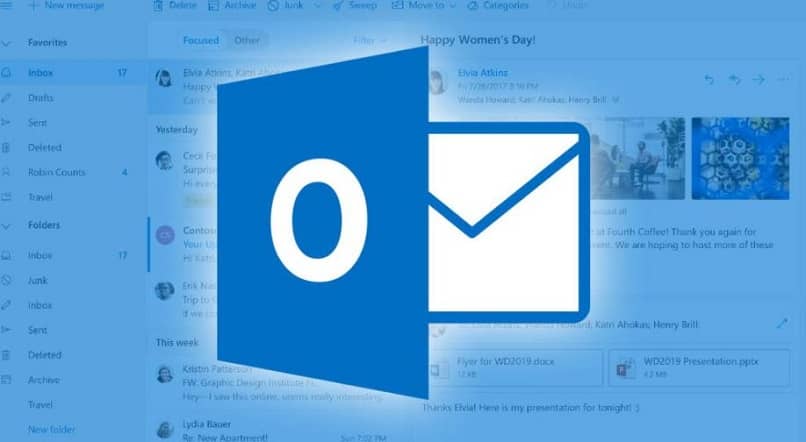
تفعيل تكامل Outlook
يسمح هذا التكوين بالتحقق من النظام والتحقق منه بطريقة آمنة . ويتكون من خطوتين بسيطتين . إذا كان التطبيق يعمل بشكل صحيح أو إذا كان لا يعمل . في كلا الخيارين . يمكن أن يساعدنا التكامل مع Outlook في التحقق من الأدوات المفيدة . نظرًا لأن الغرض منها هو مزامنتها مع خيارات حساب البريد الإلكتروني في Outlook والبدء في العمل وتنفيذ الوظائف الأخرى التي لا تتوفر لديهم بأنفسهم.
أدخل WebEx وأظهر مربع الحوار الذي ستجده في تكوين الصفحة . إذا لم يتم تشغيله ، فانتقل إلى جميع البرامج وأرسلها للمشي . وانتقل إلى WebEx وحدد أدوات التحقق ، وداخل نافذة التكوين هذه . قم بتغيير نمط Webex حتى يمكن تنفيذه ، يمكنك أيضًا القيام بذلك عن طريق الضغط على المفاتيح Ctrl + F11.
إذا تم تنفيذ هذا بالفعل. فما عليك فعله هو الانتقال إلى نافذة الأدوات والضغط على Microsoft Outlook. يتيح لك هذا الخيار معرفة ما إذا كان WebEx يعمل بالفعل مع البريد . إذا كان الأمر كذلك ، فتابع وانقر فوق قبول . وتابع لإعادة تشغيل Outlook وجاهزًا عند الانتهاء . سيتم عرض هذه الميزات ضمن أدوات شريط الخيارات. باستخدام Outlook . يمكنك أيضًا تنشيط تأكيدات رسائلك في البريد.
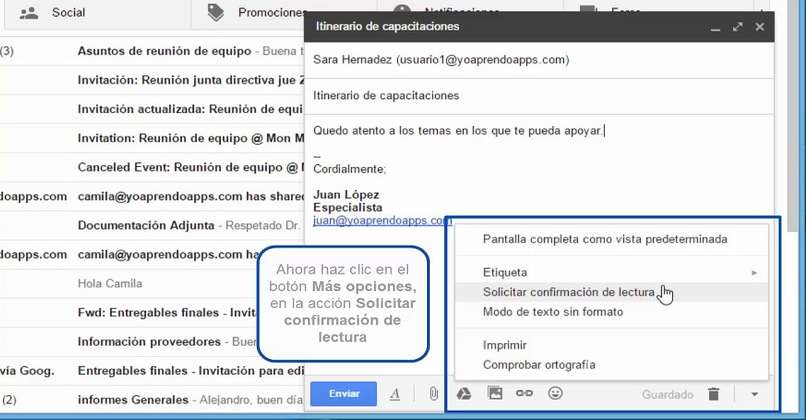
ماذا تفعل إذا لم يظهر شريط أدوات Webex في Microsoft Outlook؟
قد تكون هذه المشكلة ناتجة عن عدة أسباب . تتراوح بين التثبيت السيئ أو برنامج التشغيل الذي لا يعمل كما هو متوقع. في مثل هذه الحالة . نوصي بإعادة تشغيل عملية التثبيت من البداية ، باتباع الخطوات خطوة بخطوة. سيسمح لك ذلك بتحديث المعلومات بحيث يتم إنشاؤها داخل شريط الأدوات.
يمكنك أيضًا التحقق من التفضيلات . قد يكون هذا الخطأ بسبب عدم تنشيط التطبيق ضمن الخيارات. للقيام بذلك في أدوات تطبيق Windows أو الجهاز الذي تستخدمه . حدد ضمن Webex ، في القائمة انقر فوق إعدادات التطبيق ، وتحقق من الأدوات وقم بتنشيط Microsoft Outlook.